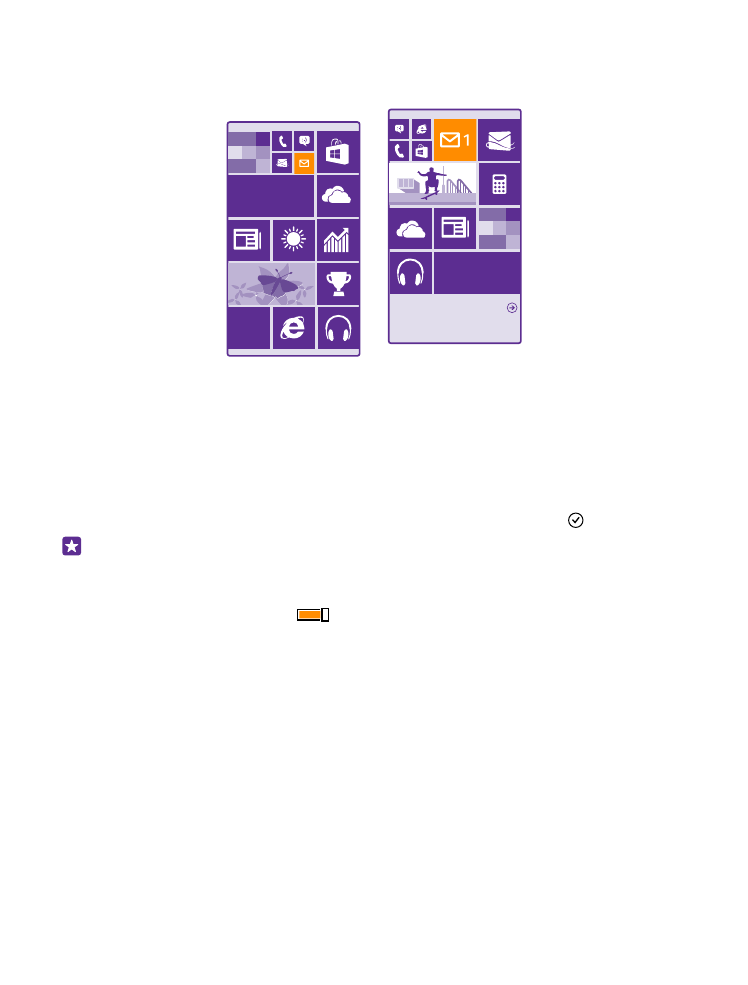
Přizpůsobení úvodní obrazovky
Upravte si úvodní obrazovku – můžete si vybrat fotografii na pozadí, připnout na úvodní
obrazovku oblíbené aplikace i další obsah nebo měnit polohu i velikost okének. Chcete-li co
nejlépe využít prostor úvodní obrazovky, seskupte aplikace do složek.
1. Chcete-li přidat fotografii na pozadí, přejeďte na úvodní obrazovce shora dolů a klepněte
na možnost VŠECHNA NASTAVENÍ > úvodní obrazovka+motiv > zvolit fotku.
2. Klepněte na fotografii, ořízněte ji podle potřeby, a klepněte na možnost .
Tip: Obrázku na pozadí můžete přizpůsobit i barvu pozadí a okének. Klepněte na
možnost Pozadí nebo Barva motivu. Chcete-li motiv a další nastavení sdílet na všech
zařízeních se systémem Windows, přejeďte na úvodní obrazovce shora dolů, klepněte
na možnost VŠECHNA NASTAVENÍ > synchronizovat nastavení a nastavte možnost
motiv na hodnotu Zapnuto
.
Přesunutí okénka
Klepněte na okénko a přidržte na něm prst, přetáhněte ho na nové místo a klepněte na displej.
© 2015 Microsoft Mobile. Všechna práva vyhrazena.
32
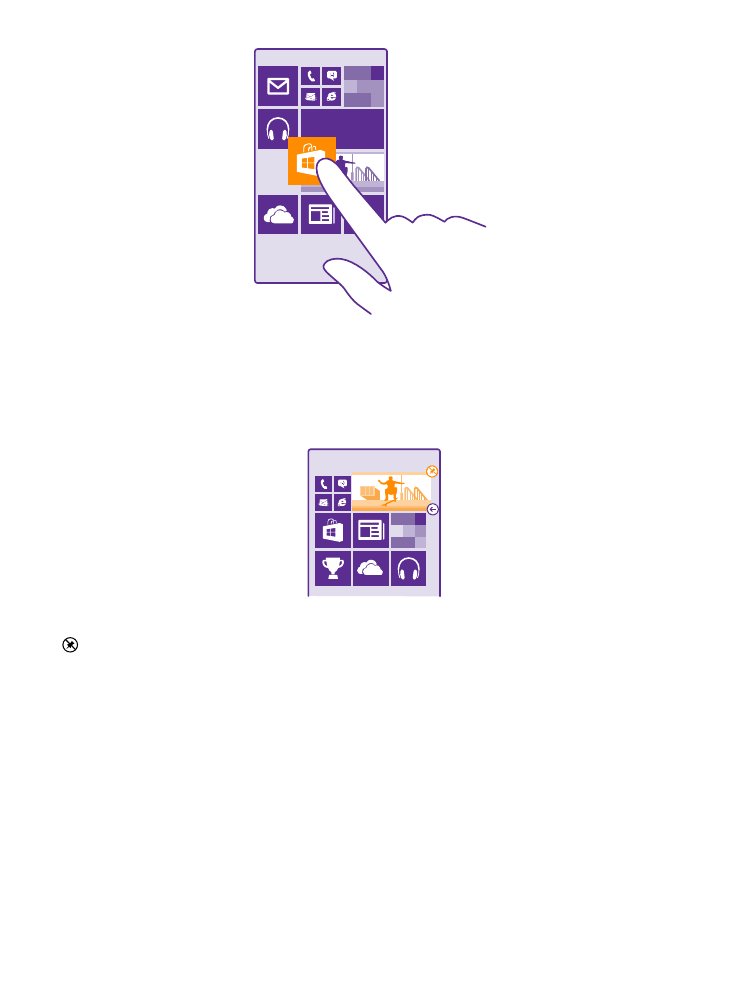
Změna velikosti nebo odepnutí okénka
Chcete-li změnit velikost okénka, klepněte na okénko a přidržte na něm prst a klepněte na
ikonu se šipkou.
Okénka mohou být malá, střední nebo velká. Čím větší je okénko, tím více informací se do něj
vejde.
Chcete-li okénko odepnout, klepněte na okénko a přidržte na něm prst a klepněte na možnost
.
Seskupení okének do složek
Klepněte na okénko a přidržte na něm prst a přetáhněte ho na okénko nebo složku, se kterými
ho chcete seskupit. Chcete-li spustit aplikaci uloženou ve složce, klepněte na složku a°klepněte
na požadovanou aplikaci. Chcete-li změnit název složky, klepněte na název a přidržte na něm
prst a napište požadovaný název. Chcete-li složku odebrat, odepněte okénka, která obsahuje.
© 2015 Microsoft Mobile. Všechna práva vyhrazena.
33
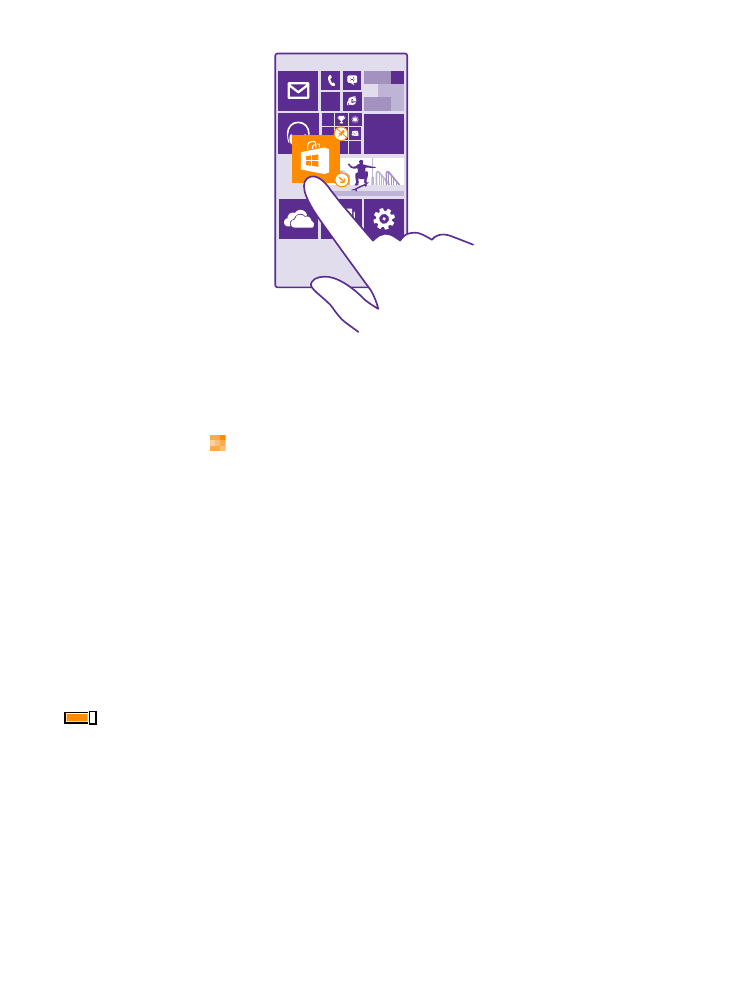
Připnutí aplikace
Přejeďte doleva do nabídky aplikací, klepněte na aplikaci a přidržte ji a klepněte na možnost
připnout na úvodní obrazovku.
Připnutí kontaktu
Klepněte na možnost Lidé, klepněte na kontakt a přidržte na něm prst a klepněte na
možnost připnout na úvodní obrazovku.
Když připnete kontakt, uvidíte v jeho okénku informace o jeho situaci a můžete mu volat přímo
z úvodní obrazovky.